Olvassa el és olvassa el, hogyan konvertálhatja a QuickTime MOV filmet MP4-re Mac-en. Ez a cikk öt különféle módszert mutat be a video formátum MOV-ról MP5-re változtatásához. Ennek eredményeként választhat egy megoldást a QuickTime filmek konvertálására iPhone-ra és más hordozható eszközökre.

Nos, nem számít, ha korábban nem konvertálta a MOV videókat. Mivel az egyes MOV MP4 átalakításokat részletesen ismertetjük. Tehát légy türelmes és olvassa el a következő bekezdéseket, hogy megtanulja, hogyan konvertálhatja a QT MOV-ot iPhone MP4-re Mac-en.
Itt található két MOV – MP4 konverter, amelyeket elkészíthet. Bár nem tudja feltölteni a QuickTime filmet nagy méretben.
1 lépés Keresse meg a Online konvertáló webhelyet böngészőjében
2 lépés Töltse fel a QuickTime MOV videóját számítógépről, URL-ről, Dropboxból vagy a Google Drive-ból
3 lépés Testreszabhatja a kimeneti videót a "Választható beállítások" szűrőivel
4 lépés Kattintson a "Fájl konvertálása" elemre a QT MOV iPhone MP4 Mac-re konvertálásához online
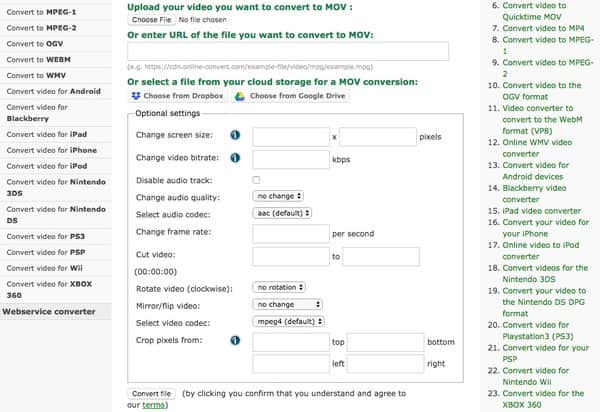
1 lépés Keressen és nyissa meg a MOV MP4 Online webhelyet a böngészőjében
2 lépés Kattintson a "Fájl kiválasztása" elemre a QuickTime MOV videó feltöltéséhez
3 lépés Várja meg, amíg a MOV MP4 átalakítása befejeződik
4 lépés Töltse le a konvertált MP4 videót Mac számítógépére
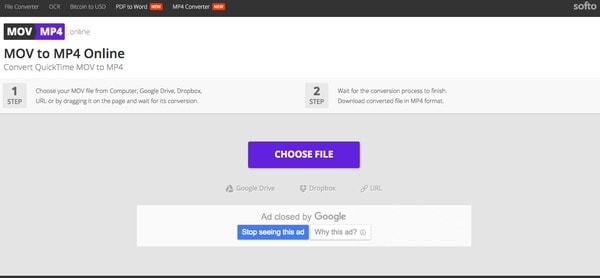
Több QuickTime filmet MP4-re konvertálhat Mac-en, a következő két MOV video konverter szoftvert is használhatja. Nincs azonban elegendő beépített videószerkesztő eszköz.
1 lépés Töltse fel a QT MOV videót
Töltse le a nyílt forráskódú kézifék szoftvert a Mac OS X-re. Indítsa el ezt a programot, és válassza a bal felső sarokban az "Open Source" lehetőséget. Később a QuickTime MOV filmeket importálhatja a helyi mappából.
2 lépés Kezelje a kimeneti beállításokat
Keresse meg a "Cél" pontot, majd kattintson a "Tallózás ..." opcióra. Ennek eredményeként új célmappát állíthat be. Később válassza a „Formátum” legördülő menü „MP4 fájl” menüpontját.
3 lépés A MOV konvertálása MP4-re Mac-en ingyen
Ha meg akarja változtatni a kimeneti QuickTime videó minőségét, simán mozgathatja az állítható csúszkát. Sőt, vannak más alapvető szerkesztési eszközök is, amelyeket beszerezhet. Végül kattintson a tetején a „Start” gombra az átalakítás elindításához.
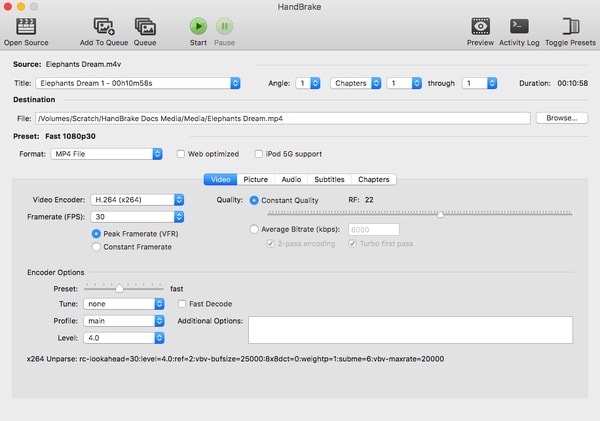
1 lépés Készüljön fel a MOV fájl exportálására
Nyissa meg az iMovie alkalmazást a MOV-videó importálásához. Válassza a „Megosztás” elejét. A legördülő menüből válassza az „Exportálás a QuickTime használatával” lehetőséget. Később kaphat egy új ablakot, amelynek címe: "Exportált fájl mentése másként ...".
2 lépés A MOV konvertálása MP4-re ingyenesen Mac rendszeren
Válassza ki a célmappát a "Hol" legördülő menüből. Ezután kattintson az alábbi "Exportálás" elemre. Válassza a „Movie to MPEG-4” elemet a listájából. Ezenkívül rákattinthat a "Beállítások" opcióra, hogy az átalakítás előtt módosítson. Később válassza a „Mentés” lehetőséget, hogy a QT MOV MP4-re konvertálható legyen Mac-en ingyenesen az iMovie segítségével.
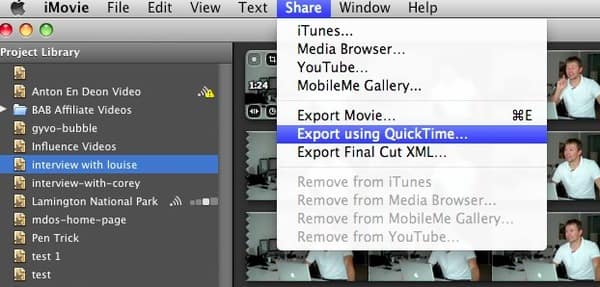
Mi lenne, ha a QuickTime MOV videót tételesen kellene konvertálni a minőség elvesztése nélkül? És hogyan lehet alkalmazni a bizonyos videohatást az összes QuickTime filmre? Szerencsére elviheti az Aiseesoftot Mac Video Converter Ultimate segítségért. Ez az egy-egy videó konverter, amely a legerősebb és legjobban használható videószerkesztő eszközöket biztosítja. Így a QuickTime MOV fájlt iPhone MP4-re szerkesztheti és átalakíthatja Mac rendszeren, minőségromlás nélkül.
1 lépés Adja hozzá a QuickTime MOV fájlt
Ingyenes letöltés és telepítés a Mac Video Converter Ultimate alkalmazáshoz. Indítsa el ezt a MOV to MP4 konverter szoftvert. Válassza az "Fájl hozzáadása" lehetőséget, ha a QuickTime filmet a helyi mappából vagy a külső merevlemezről szeretné importálni. Ezenkívül a QuickTime filmeket közvetlenül a fő felületére is húzhatja.

2 lépés Állítsa az MP4 kimeneti formátumot
Válassza a "Profil" elemet. A „Profil” legördülő menüben különböző előre beállított profilokat láthat. A MOV MP4-re konvertálásához válassza az „Általános videó” lehetőséget, majd kattintson az „MPEG-4 videó (* .mp4)” elemre. Támogatja az "Apple iPhone" és más profilok kiválasztását is.

3 lépés A QT MOV konvertálása iPhone MP4-re Mac rendszeren
Ha meg akarja változtatni a profilbeállításokat, akkor rákattinthat a "Beállítások" opcióra is. Később válassza a "Tallózás" lehetőséget a kimeneti célmappa beállításához. Ezen felül kattintson az "Egyesítés egy fájlba" elemre, és ha szükséges, válassza ki az egyes QuickTime filmeket. Végül kattintson a hatalmas "Konvertálás" gombra, hogy a MOV MP4 formátumúvá konvertálható legyen a Mac számítógépen.

Ezenkívül javíthatja a videó minőségét tételenként, ha rákattint a "Video Enhance" opcióra a tetején. Tehát a Mac Video Converter Ultimate szintén a hatékony eszköz a kimeneti videó minőségének javításához. Ez minden, ami ahhoz, hogy a QT MOV fájlt iPhone MP4-re konvertálhassuk Mac-on online és offline. Ha van más jó ajánlása, üzeneteket hagyhat az alábbi megjegyzésekben. Ne habozzon kapcsolatba lépni velünk, ha bármilyen problémája merül fel a teljes MOV MP4 átalakítás során.